キーボードやリモコンに電源ボタンが搭載されている場合は、それらの電源ボタンを押したときの動作も変更されます。
Q&Aナンバー【1511-1714】更新日:2019年12月7日
このページをブックマークする(ログイン中のみ利用可)
[Windows 10] 電源ボタンを押したときの動作を変更する方法を教えてください。
| 対象機種 | すべて |
|---|---|
| 対象OS |
|
 質問
質問
Windows 10で、電源ボタンを押したときの動作を変更する方法を教えてください。
 回答
回答
「電源オプション」から電源ボタンを押したときの動作を変更します。
ご案内
このQ&Aは、Windows 10 向けのものです。
他のOSをお使いの場合は、次のQ&Aをご覧ください。 電源ボタンを押したときの動作を変更する方法を教えてください。
電源ボタンを押したときの動作を変更する方法を教えてください。
アドバイス
方法は、次のとおりです。

お使いの環境によっては、表示される画面が異なります。
- 「スタート」ボタンを右クリックし、表示されるメニューから「電源オプション」をクリックします。
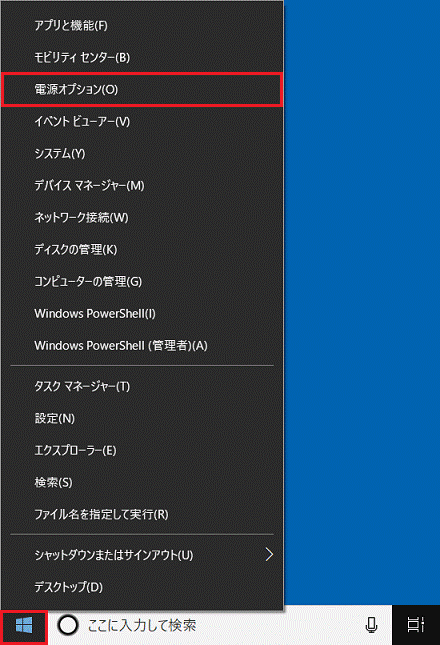
- 「電源とスリープ」が表示されます。
画面右、または画面下の「電源の追加設定」をクリックします。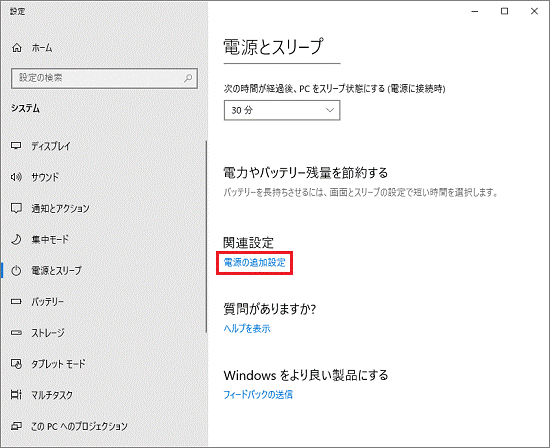 アドバイス
アドバイス「電源プランの選択またはカスタマイズ」が表示された場合は、次の手順に進みます。
- 「電源オプション」が表示されます。
画面左側の「電源ボタンの動作の選択」をクリックします。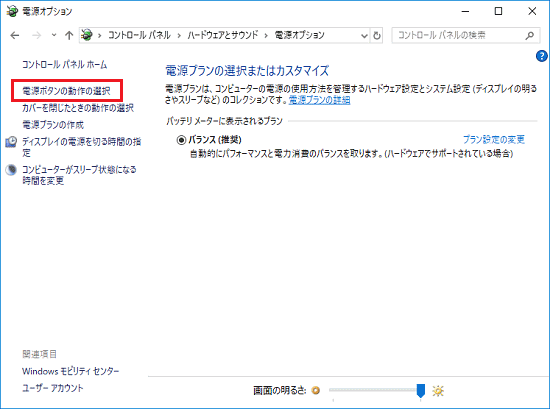
- 「電源ボタンを押したときの動作」の「
 」ボタンをクリックし、表示されるメニューから電源ボタンを押したときの動作をクリックします。
」ボタンをクリックし、表示されるメニューから電源ボタンを押したときの動作をクリックします。
LIFEBOOK / arrows Tab / STYLISTICをお使いの場合は、「バッテリ駆動」と「電源に接続」の両方で設定を行います。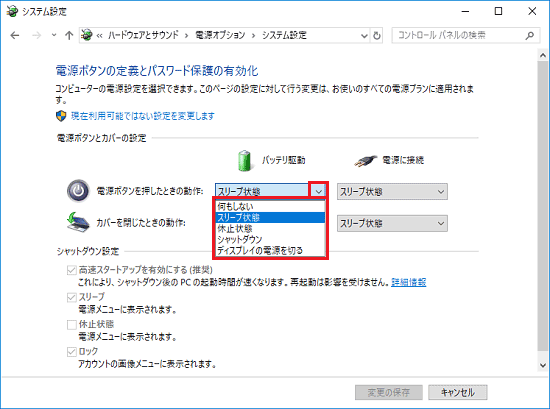
(LIFEBOOKの設定画面) - 「変更の保存」ボタンをクリックします。
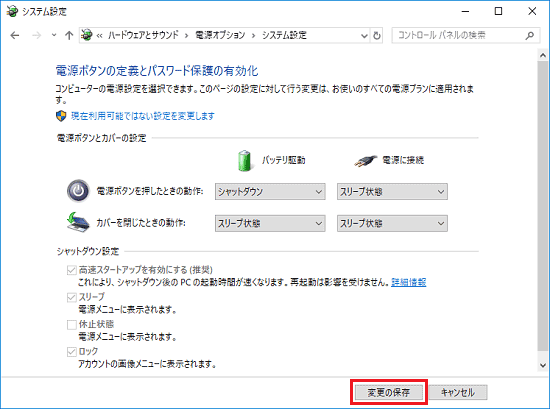
- 「×」ボタンをクリックし、すべての画面を閉じます。



